如何使用 UpdraftPlus 恢复 WordPress 网站
已发表: 2022-06-05备份您的 WordPress 网站是您在启动网站时必须采取的最重要和最关键的步骤之一。 但是,备份是大多数网站所有者忽略的过程,后来又后悔他们的决定。
为您的 WordPress 网站创建备份非常简单,几乎不需要一分钟。 使用适当的备份,您只需单击一下按钮即可轻松恢复WordPress 备份的工作副本
要恢复 WordPress 站点,请转到您的 WordPress 仪表板 > 设置并选择 Updraftplus Backup,然后单击备份/恢复选项卡。 现在选择要还原的特定备份。 单击“恢复”按钮并选择要恢复的组件。 现在单击开始恢复按钮,根据您的网站大小,恢复过程将需要一些时间。 收到恢复成功消息后,刷新页面即可成功恢复您的 WordPress 站点。
在本文中,我将介绍如何从备份中恢复您的 WordPress 网站,并选择您要恢复的内容。 您可以恢复整个网站或选择要恢复的特定组件。
使用这种方法恢复的过程非常简单,在这一步中,我将使用这个名为Updraftplus的插件。
因此,如果您使用另一个插件来备份和恢复,那么恢复过程可能会与此略有不同,因为大多数博客和网站都使用 Updraftplus 作为他们的备份和恢复插件。
如果您不使用任何特定的备份插件,那么您可以从本文中了解如何创建自己的 WordPress 备份。
在这篇文章的结尾,您将确切知道如何在需要时恢复您的 WordPress 网站。
视频教程
您可以阅读这篇文章或只是观看这个 YouTube 视频,这样您就可以在5 分钟内了解如何恢复您的 WordPress 网站。
如果你喜欢这个视频,别忘了点击这个视频正下方的订阅按钮,这样你就可以免费获得所有与 WordPress 相关的专业帮助。
在恢复您的 WordPress 网站之前
恢复 WordPress 网站并不是您经常想做的工作。 我们都希望我们不会遇到需要恢复 WordPress 网站的任何时刻。
WordPress 有几个插件和主题,任何时候您可能需要恢复您的 WordPress 网站,以便您的网站正常运行并且您的业务或博客运行完全正常时,某些东西可能会发生故障。
因此,如果您认为要恢复 WordPress 网站,您将需要。
- 首先,您应该有一个由您的 wordpress 插件或您的 Cpanel 或托管公司创建的备份
- 下载您的wordpress 网站的当前副本,包括用于安全措施的数据库
- 下载备份 wordpress 网站的副本,包括用于额外安全措施的数据库。
注意:如果您不下载任何这些文件并开始备份过程,并且如果备份过程在中间终止或中断,那么您将在恢复时丢失所有数据,并且此过程有时是不可逆转的。 因此,我强烈建议您下载网站的两个副本,以便在出现问题时始终有解决方案。
为什么需要恢复 WordPress 网站。
您需要恢复 WordPress 网站的原因有很多。 在大多数情况下,插件或主题损坏了您的 WordPress 网站,或者有时您的 WordPress 网站被恶意软件感染,因此您需要恢复您的 WordPress 网站。
许多 WordPress 用户与我们联系,我们发现他们中的大多数都是非技术性的。 如果您不是技术人员也没关系,但非技术用户所犯的错误是他们尝试观看多个 YouTube 视频并在同一过程中实施所有事情,因为这个过程中的混乱。
因此,如果您想要恢复您的 WordPress 网站并且您正在使用 Updraftplus 作为您的 WordPress 插件,那么请仅遵循本指南,因为本指南完全适用于Updraftplus用户。

从备份恢复 WordPress 网站。
因此,如果您使用的是 Updraftplus 高级版,那么它具有创建自动备份和创建 WordPress 网站的增量备份并将其保存到远程存储(如Dropbox 或 Google Drive )的功能。
因此,我希望您已经创建了 WordPress 备份,现在您将选择要恢复的 WordPress 备份。
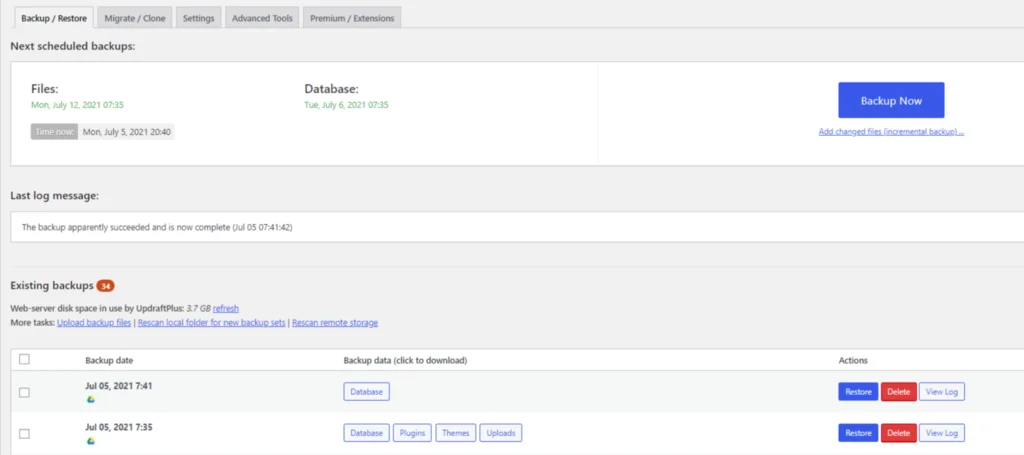
要使用 UpdraftPlus 恢复您的网站,请转到WP-Admin > 设置 > UpdraftPlus 备份并导航到备份和恢复选项卡,您将找到 WordPress 网站的备份列表。
该列表按日期排序,并显示备份的组件。 现在您需要选择要恢复的备份并单击该恢复按钮。
单击 Updraftplus 按钮后,我们现在将询问您要恢复 WordPress 网站的哪些组件和部分。
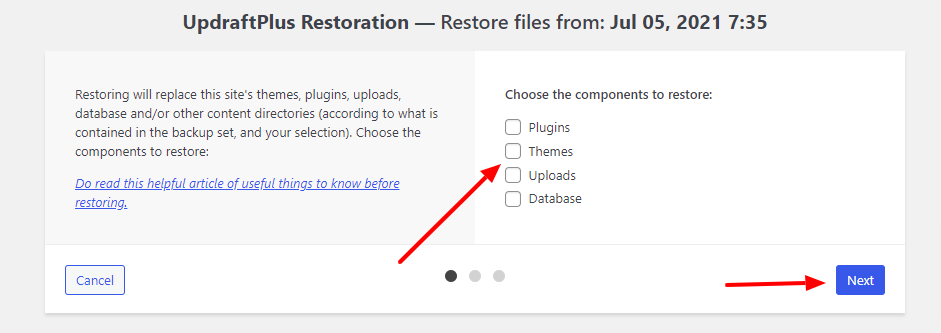
如果您想恢复整个网站,则选择所有框,如果您想恢复特定部分,如数据库、插件、主题、上传或其他文件,则可以选择并选中要恢复的框。
现在单击该恢复按钮。
Updraftplus 现在将准备您的备份文件并将其下载到您的 WordPress 上,以便它可以恢复它。
在该过程运行时,请确保您不要离开此屏幕或不要按任何按钮或不要在您的 WordPress 网站上执行任何可能中断该过程的工作。
在恢复过程运行时,Updraftplus 将显示一个日志列表,可以帮助您了解恢复过程是否成功。
如果您的备份副本存储在远程存储或 PC 的某个位置,Updraftplus 还允许您恢复 WordPress 网站的所有备份。
您需要做的就是使用插件仪表板将其上传到 Updraftplus,然后只需单击恢复即可处理该过程。
这就是您使用 Updraftplus 恢复 WordPress 网站的方式。
聘请专业帮助
恢复 WordPress 网站,特别是如果您正在经营企业或博客,并且在该网站上拥有大量数据和信息,这可能是一项关键工作,如果您处理不当,那么您可能会丢失网站上的所有数据。

恢复 WordPress 网站是一项技术性工作,如果您是非技术人员,它需要大量了解您将要做什么,并且它不知道要成功访问您的 WordPress 网站需要采取哪些步骤,那么我会建议您单击下面的按钮并联系GloriousMotive团队,以便他们可以帮助您并修复您的 WordPress 恢复或任何其他问题。
不要忘记使用优惠券代码bloggersprout20您可以在购买时获得20% 的折扣。
它还为您提供商业 WordPress 网站的每月维护,这样您就可以以象征性的价格聘请他们的团队,每个月都可以使用您的 WordPress 网站,并确保一切运行良好,如果我写的任何内容或出现任何问题,他们会提醒你,我会尽快帮你弄到他的脸
常见问题解答
如果我没有备份,我可以恢复 WordPress 网站吗?
不,您需要备份您的 wordpress 网站才能恢复它。 没有备份就无法恢复。
我可以在没有备份的情况下将 wordpress 网站恢复到以前的日期吗
不,如果没有备份,您将无法将 wordpress 网站恢复到以前的日期。 在这种情况下,请尝试修复您的 wordpress 网站,否则您必须从头开始。
如果您需要专业帮助,请访问 GloriousMotive.com
我可以做 WordPress 备份并恢复到新服务器吗
是的,您可以使用 UpdraftPlus 或使用站点迁移。 要了解如何迁移网站:https://www.bloggersprout.com/migrate-wordpress-website-easily/
如何从 CPanel 恢复 WordPress 网站
您可以通过选择备份恢复功能并单击恢复按钮然后选择特定日期来从 cpanel 恢复 WordPress 网站。
我需要一个免费的 WordPress 备份和恢复插件
是的,有一个很棒的 WordPress 备份和恢复插件,您可以免费使用它 – UpdraftPlus Lite。 它在 WordPress 存储库中可用。
结论
如果您是一个完全不懂技术并且不知道如何恢复您的 WordPress 网站的人,那么我强烈建议您联系 GloriousMotive,因为他们有 WordPress 专家可以恢复您的 WordPress 网站甚至创建备份,这样您就不会在任何时候丢失您的重要数据或您的 WordPress 网站。
但是,如果您是对技术有一点了解的人,或者您是 WordPress 专家,那么您可以轻松地按照本指南使用 updraftplus WordPress 插件来使用和恢复您的 WordPress 网站。
就这样。
但是,您的需求可能与我的不同。 您最喜欢哪个插件,您目前是否在您的网站上使用它? 您还有其他建议要补充吗? 请在下面的评论中说出你的想法!
您还可以订阅我们的 YouTube 并在 Facebook、Twitter 和 Instagram 上点赞和关注我们。
